-
August 22nd, 2016, 09:36
#1
 چگونگی مدیریت رسانه در محیط جوملا
چگونگی مدیریت رسانه در محیط جوملا
این بخش از جوملا به منظور آپلود و نظم دادن به عکسها و فایلهای شما اعم از Word،PDF و ... در قسمت مدیریت سایت، طراحی شدهاست.
کافی است فایلها را در اینجا آپلود کرده و در قسمتهای مختلف سایت آنها را بکار ببرید.
برای رفتن به قسمت Media (رسانه) در جوملا :
کافی است به منوی Content (محتوا) رفته و از منوی باز شده گزینه Media (رسانه) را انتخاب کنید.
در صفحه اصلی جوملا، به منوی موجود در سمت چپ صفحه رفته و از زیر مجموعه Content (محتوا)، گزینه Media (رسانه) را انتخاب کنید.
در این مرحله با صفحهای همانند زیر مواجه میشوید.
شماره یک: گزینهای برای آپلود فایلها میباشد.
برای استفاده از فایلها در محیط جوملا ابتدا میبایست آنها را در قسمت Media(رسانه) آپلود کنید.
با انتخاب گزینه سبز رنگ Upload (بارگذاری):
گزینههای Choose Files و Start Upload (آغاز آپلود) نمایان میشوند. کافی است ابتدا با انتخاب گزینه Choose Files و انتخاب مسیر فایل، عکس مد نظر خود را انتخاب کنید و در مرحله بعدی با انتخاب گزینه آبی رنگ Start Uploads (آغاز آپلود) فایل را در محیط جوملا آپلود کنید.
شماره دو: گزینه Create New Folder به شما کمک میکند که بتوانید فایلهای محیط Media(رسانه) را دستهبندی کنید. با توجه به بخشهای مختلف وب سایت خود میتوانید فولدرهایی با نامهای مرتبط با بخشهای وبسایت ایجاد کنید و فایلهای آن بخش را در فولدر مربوطه آپلود کنید.
شماره سه: گزینه Delete (حذف) را میتوانید برای پاک کردن فایلها بکار ببرید. برای اینکار کافی است در مرحله اول بر روی مربع کوچکی که در قسمت بالا سمت چپ کلیه فایلها وجود دارد کلیک کنید. در واقع با اینکار شما فایل موردنظر را انتخاب میکنید. لازم به ذکر است شما میتوانید به هر تعداد که میخواهید فایلها را انتخاب کنید و در نهایت با زدن گزینه Delete آنها را از محیط جوملا پاک کنید.
شماره چهار: در این بخش نحوه نمایش فولدرهای بخش Media(رسانه ) را میتوانید مشخص کنید. بطور کلی دو حالت جهت نمایش فولدرهای این قسمت تعریف شدهاست.
شماره پنج: کلیه فولدرهای موجود و فایلهای بخش Media (رسانه) در این قسمت قابل رویت میباشند.
شماره شش: نمایشی درختی از فولدرهای موجود در بخش Media(رسانه) است.
منبع: قالب سایت ستروکیت
-
تعداد تشکر ها از nooshin88 به دلیل پست مفید
-
August 22nd, 2016 09:36
# ADS




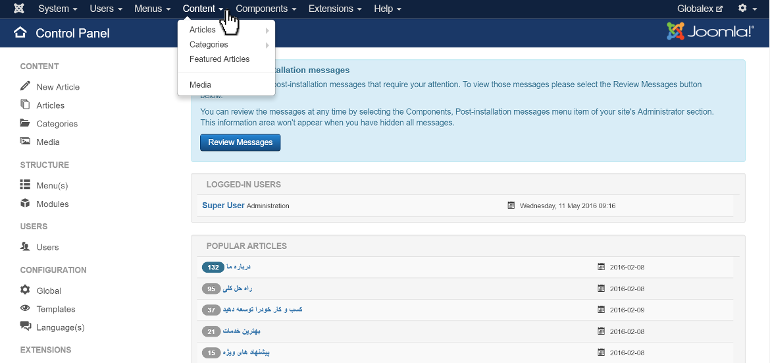
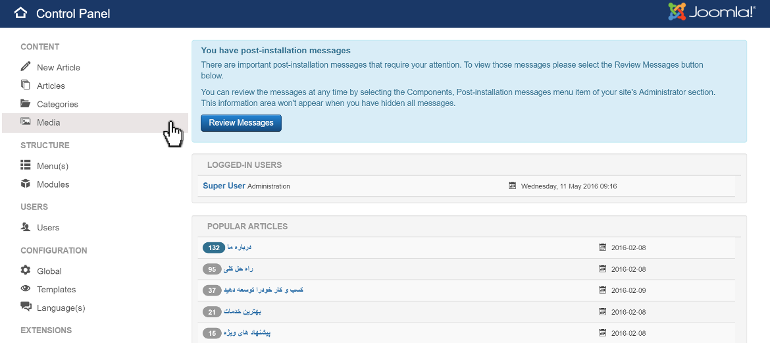
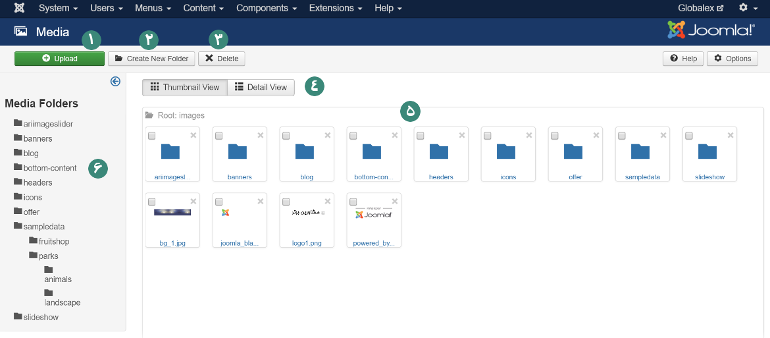
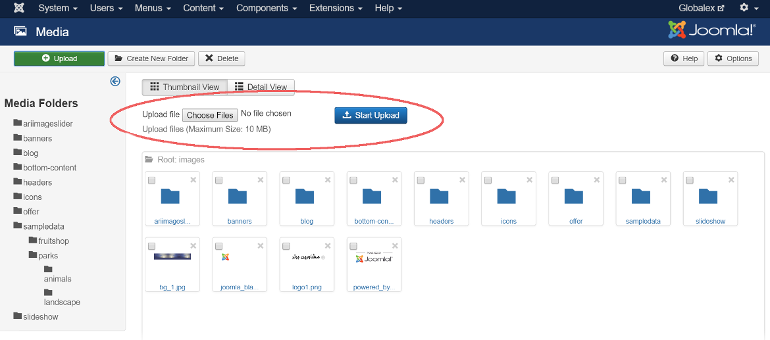

 پاسخ با نقل قول
پاسخ با نقل قول